Sehen Sie, es war nicht immer einfach, YouTube TV dazu zu bringen, gut mit den herkömmlichen Fernsehern zusammenzuarbeiten.
ABER, und das ist ein großes Aber, mit den Youtube TV-Partnerschaften von Google mit Unternehmen wie Apple TV, Fire TV und Roku ist das Hinzufügen der Youtube TV-App viel einfacher geworden.
Diese Anleitung gehört zu einer Reihe ausführlicher Anleitungen, die Ihnen Schritt für Schritt helfen, die YouTube TV-App auf Roku zu installieren und sie anschließend einzurichten und sofort zum Streamen bereit zu machen.
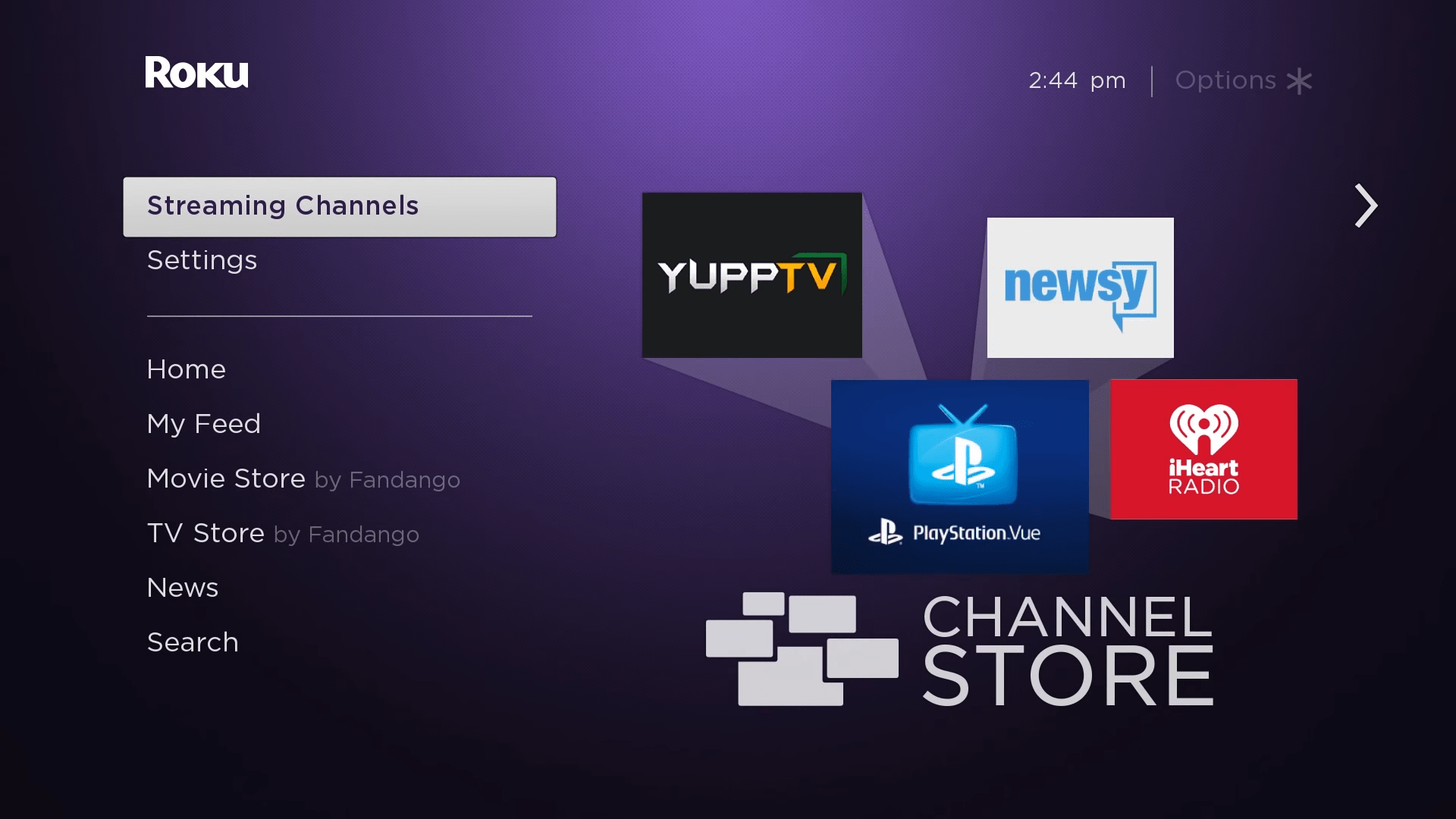
Fangen wir gleich an.
So erhalten Sie die Youtube TV App auf Roku: 7 Schritte
Stellen Sie in erster Linie sicher, dass Sie dies bereits getan haben Ihr Roku-Gerät oder Roku TV vollständig eingerichtet und vollständig aktualisiert ist. Wenn Sie Ihr Roku-Gerät noch nicht eingerichtet haben und es gerade erst bekommen haben, dann hier ist eine tolle Anleitung, wie man es zum Laufen bringt. Roku bietet auch eine Anleitung zum wie um dein Roku-Gerät auf die neueste Version zu aktualisieren, was nützlich ist, um die YouTube TV-App auf Roku zu bekommen. Fahren Sie als Nächstes fort und schalten Sie Ihr Roku-Gerät ein (falls es nicht eingeschaltet ist). Suchen Sie auf dem Startbildschirm von Roku nach der Option Streaming-Kanäle auf dem Startbildschirm.
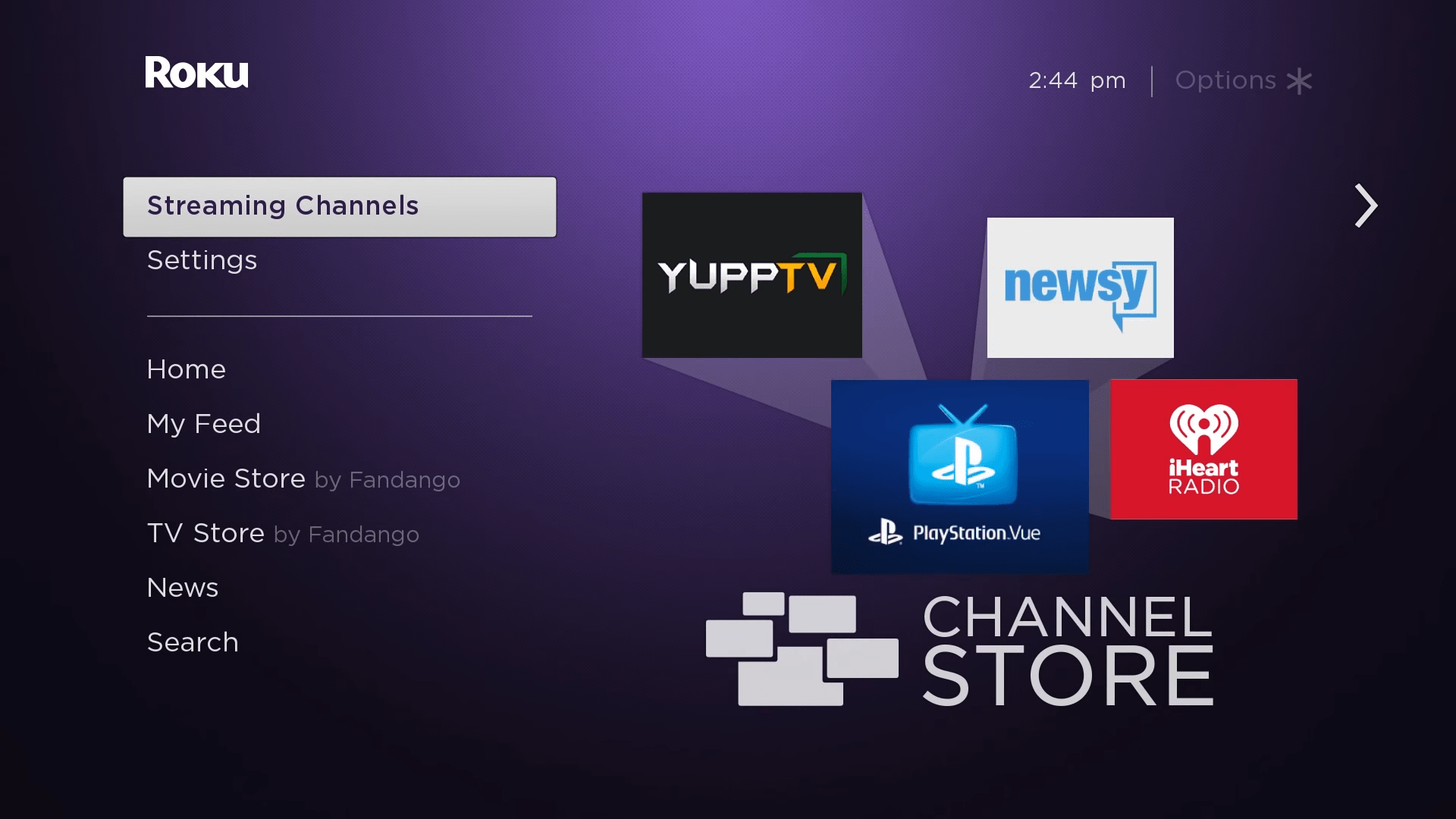 Wählen Sie nun Suchen. Dadurch wird eine Bildschirmtastatur angezeigt, die Sie in die Roku-Suche eingeben können. Wonach suchen wir also? Nun, Sie möchten sich die YouTube TV-App holen, nicht wahr? Daher geben Sie genau das ein: YouTube TV. Sie sollten feststellen, dass die Suchergebnisse die Option YouTube TV aus dem Menü auf der rechten Seite anzeigen. Wählen Sie die Option YouTube TV aus. Wählen Sie nun einfach die Option Kanal hinzufügen aus. Das Herunterladen und Installieren der YouTube TV-App auf Ihrem Roku dauert ein oder zwei Minuten.
Wählen Sie nun Suchen. Dadurch wird eine Bildschirmtastatur angezeigt, die Sie in die Roku-Suche eingeben können. Wonach suchen wir also? Nun, Sie möchten sich die YouTube TV-App holen, nicht wahr? Daher geben Sie genau das ein: YouTube TV. Sie sollten feststellen, dass die Suchergebnisse die Option YouTube TV aus dem Menü auf der rechten Seite anzeigen. Wählen Sie die Option YouTube TV aus. Wählen Sie nun einfach die Option Kanal hinzufügen aus. Das Herunterladen und Installieren der YouTube TV-App auf Ihrem Roku dauert ein oder zwei Minuten.
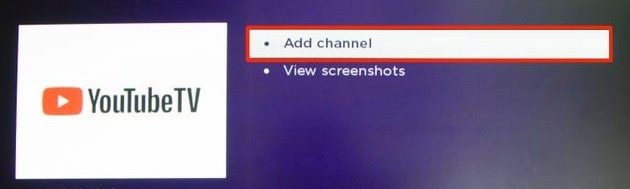
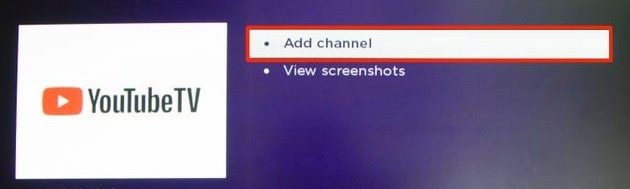 Klicken Sie auf OK, sobald der Vorgang abgeschlossen ist.
Klicken Sie auf OK, sobald der Vorgang abgeschlossen ist.
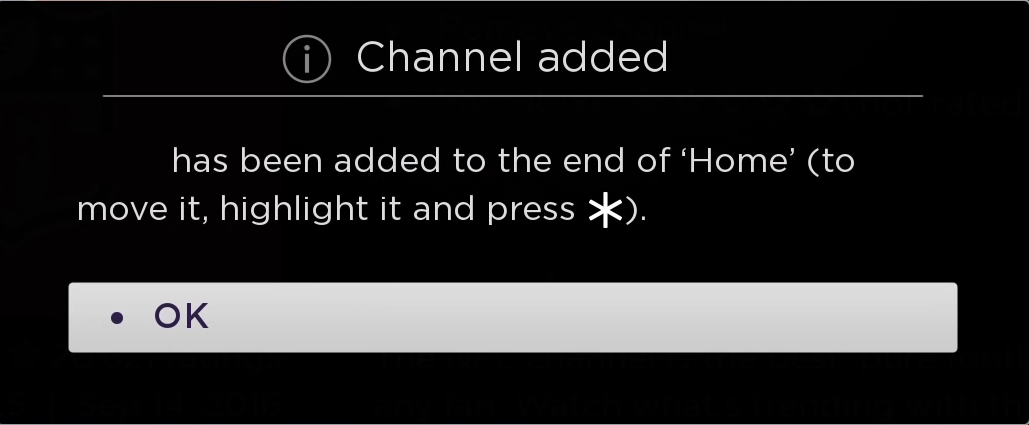
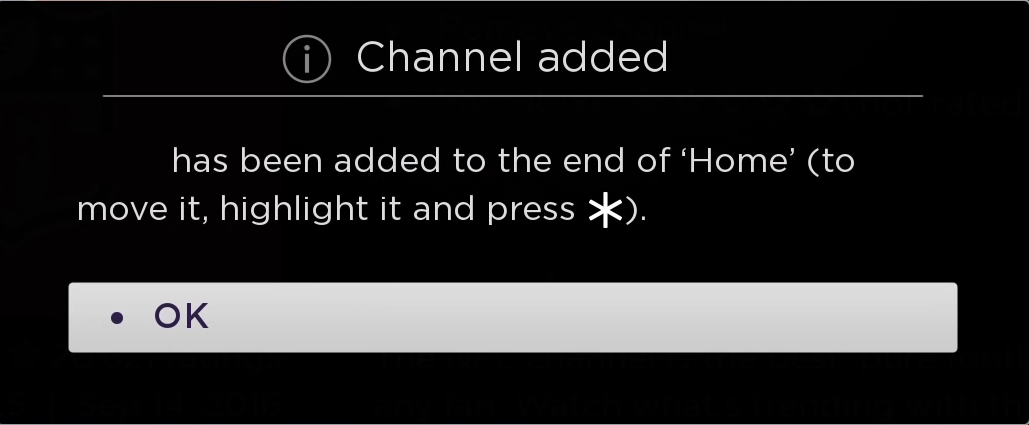 Schließlich ist es an der Zeit, unsere neue YouTube TV App zu starten! Wechseln Sie zurück zu Ihrem Startbildschirm und Sie sollten feststellen, dass YouTube TV in Ihrer Liste Kanäle angezeigt wird. Von hier aus können Sie es öffnen oder sogar nach Belieben neu anordnen.
Schließlich ist es an der Zeit, unsere neue YouTube TV App zu starten! Wechseln Sie zurück zu Ihrem Startbildschirm und Sie sollten feststellen, dass YouTube TV in Ihrer Liste Kanäle angezeigt wird. Von hier aus können Sie es öffnen oder sogar nach Belieben neu anordnen.
Das ist es! Wenn Sie YouTube TV nicht abonniert haben, sollten Sie es ein paar Tage lang ausprobieren und sehen, ob es Ihnen gefällt. Du kannst dich hier für YouTube TV anmelden.
Wenn dir das lieber ist ein Video über die folgenden schriftlichen Anweisungen, dann sehen Sie sich das nützliche Video von Roku an, das zeigt, wie Sie es tun können:
Spielt es eine Rolle, welches Roku-Gerät Sie bekommen?
Nein. Es spielt keine Rolle, welches Roku-Streaming-Gerät Sie haben, da alle Roku-Modelle mit YouTube TV funktionieren. Das heißt, wenn Sie einen Roku Ultra, Roku Streaming Stick(+), Roku Express(+), Roku Premiere(+), Roku 4 und Roku 3 haben. Alle Roku TVs sind mit der YouTube TV App kompatibel.
Dies wird offiziell sowohl von Roku als auch von YouTube (Google) angegeben. Da jedoch ab dem Jahr 2020 immer mehr Dienste 4K-Streaming unterstützen, sollten Sie Ihren Roku dafür zukunftssicher machen, insbesondere wenn Sie bereits einen 4K-Fernseher haben.
Unsere Empfehlung: Roku Ultra

 Roku Ultra unterstützt 4K-HDR-Filme und Fernsehsendungen für nur 89 $. Es funktioniert hervorragend zum Streamen von Netflix, Hulu, Disney+ oder wenn Sie Inhalte von Google Play Movies und TV haben. Das Gerät bietet außerdem Unterstützung für Kopfhörer, Fernbedienung, Gaming-Tasten, Kopfhöreranschluss sowie microSD-/USB-/Ethernet-Anschlüsse, die alle inklusive sind. Am wichtigsten ist die Unterstützung für Ethernet 10/100, die bei den anderen Modellen glanzlos ist, sodass Inhalte schneller und reibungsloser ohne große Verzögerung gestreamt werden können.
Roku Ultra unterstützt 4K-HDR-Filme und Fernsehsendungen für nur 89 $. Es funktioniert hervorragend zum Streamen von Netflix, Hulu, Disney+ oder wenn Sie Inhalte von Google Play Movies und TV haben. Das Gerät bietet außerdem Unterstützung für Kopfhörer, Fernbedienung, Gaming-Tasten, Kopfhöreranschluss sowie microSD-/USB-/Ethernet-Anschlüsse, die alle inklusive sind. Am wichtigsten ist die Unterstützung für Ethernet 10/100, die bei den anderen Modellen glanzlos ist, sodass Inhalte schneller und reibungsloser ohne große Verzögerung gestreamt werden können.
Jetzt für 79,99 $ bei Amazon kaufen
Wir hoffen, dass diese Anleitung dazu beigetragen hat, die Youtube TV App auf Ihrem Roku zu installieren. Wenn Sie Fragen haben, können Sie unten einen Kommentar hinterlassen, und wir helfen Ihnen gerne weiter. ❤